
Widgets i varslingssenteret på din Mac er formbar. Du kan krympe dem til den minste størrelsen, eller gå helt opp til den store størrelsen. Slik endrer du raskt på widgets i varslingssenteret på Mac.
Mac-brukere som kjører MacOS Big Sur [1. 3] eller nyere har tilgang til det enhetlige varslingssenteret som viser varsler og widgets på samme side. Widgets som du ser på iPhone-startskjermen, vil være tilgjengelig her også.
Men i motsetning til iPhone og iPad kan du faktisk endre størrelsen på widgets som du allerede har lagt til i varslingssenteret. På iPhone eller iPad må du fjerne den gamle widgeten i stedet. Denne funksjonen fungerer for en hvilken som helst widget som kommer i forskjellige størrelser (for både førsteparts- og tredjepartsapps).
På din Mac klikker du på Tid og Date-knappen øverst til høyre på skjermen ( Ved siden av kontrollsenteret [1. 3] ) For å åpne varslingssenteret.

Herfra kan du bla opp for å se alle widgets.

Som standard ser du widgets fra lager Apple Apps, men du kan også legge til flere widgets for støttede tredjepartsprogrammer. For å gjøre dette, klikk på "Rediger widgets" -knappen som er funnet nederst i varslingssenteret (les vår Komplett veiledning for å bruke Notification Center Widgets [1. 3] å lære mer.).
I SLEKT: Slik legger du til, tilpasser og bruker widgets på Mac [1. 3]
Finn nå widgeten som du vil endre størrelse på, og høyreklikk det.

Fra delen "size" velger du "Small" "-medium" eller "Large" -alternativet.
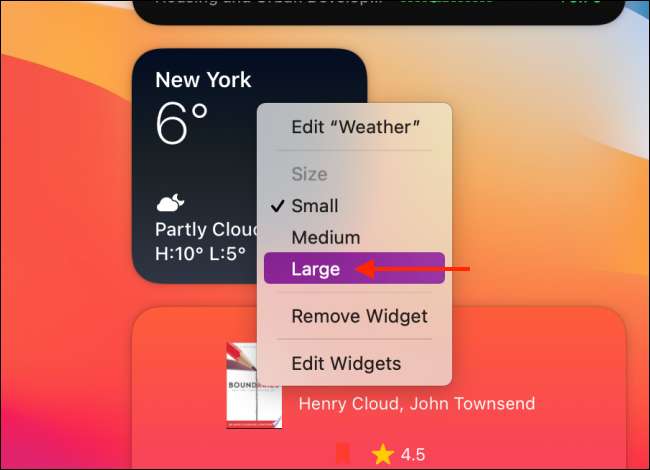
Og det er det, widgeten din er nå endret!

Vil du bruke widgets på iPhone? Slik er det? Legg til og tilpass iPhone-widgets [1. 3] Rett fra startskjermbildet ditt!
I SLEKT: Slik legger du til og fjerner widgets fra startskjermbildet på iPhone [1. 3]







